Streaming Box Showdown: Apple TV vs Roku vs Amazon Fire TV vs Chromecast vs Android TV

Det er ingen hemmelighet at "smarte" TVer egentlig ikke er så smarte. Generelt, og en dedikert streaming boks eller pinne er veien å gå. Det er ganske mange å velge mellom, men hvordan bestemmer du det som er best for dine filmvisninger?
The Contenders
Det er fem store navn i dette spillet: Amazon Fire TV (og Fire TV-pinne), Google Chromecast, Apple TV, Roku's ulike bokser og Android TV (som er mer en fullverdig plattform enn Chromecast, selv om de begge er Google). Her er en sammenbrudd av hver, før vi kommer inn i det som gjør dem forskjellige.
Apple TV

Dette er de som virkelig investerte i Apple-økosystemet. Det er to versjoner av Apple TV: Apple TV 4K og vanlig Apple TV. 4K-modellen kommer i 32GB (149 dollar) og 64GB (199 dollar) smaker, mens vanlig Apple TV kommer bare i 32GB ($ 149). Hvis du går for 4K, anbefaler jeg at du går på 64 GB-modellen fordi den 4K-videoen vil spise opp plass raskt.
Amazon Fire TV og Fire TV Stick

Dette er Amazons uttak på streaming-boksemarkedet. Både Fire TV og Fire TV Stick har Alexa stemme kontroller og et bredt utvalg av programmer og spill å velge mellom. 2017 Fire TV er $ 69, og kan spille 4K video; mens den mindre, mindre kraftige Sticken går for $ 40 og stikker til HD. Hva et røverkjøp.
Android TV

"Android TV" er ikke navnet på en set-top-boks. I stedet er det en plattform som andre produsenter kan bruke på sine egne set-top-bokser. Enda mer forvirrende, ikke alle bokser som kjører Android, er en Android TV-boks.
Det er mange måter å få Android TV, inkludert innebygd på mange TVer. Men hvis du vil ha mitt korte svar på hvilken set-top-boks å få, kjøp bare en NVIDIA SHIELD for $ 180. Det er langt og borte den beste Android-TV-boksen der ute.
Google Chromecast

Dette er den enkleste streaming-enheten på listen - den har ingen ekte "grensesnitt" på TVen din; I stedet tar du opp en app på telefonen din (som Netflix eller HBO Go) og "cast" video fra den til din TV. Du kan få en "vanlig" Chromecast for $ 35, men hvis du lever det 4K-livet, kan du også få våren til Chromecast Ultra, som setter deg tilbake til $ 70.
Roku

RELATED: Hvilken Roku skal jeg kjøpe? Express vs. Stick vs. Stick + vs. Ultra
Sannsynligvis det største navnet i dette spillet, og den som virkelig startet alt. Roku-enheter er fulle av innovative funksjoner og et nesten uforlignelig bibliotek med apps. Og mann, det er mange Roku-produkter der ute - mye mer hvis du også vurderer produktene som ikke lenger er i produksjon. Så her er den korte listen over gjeldende genprodukter:
- Roku Express, $ 30: Den enkleste, mest grunnleggende pinnen Roku tilbyr.
- Roku Express +, $ 40: Denne lille fyren har komponentinnganger for eldre TV-er. Det er pent.
- Roku Streaming Stick, $ 50: Liten, kompakt og relativt robust.
- Roku Streaming Stick +, $ 70: En bøffere versjon av Streaming Stick, som støtter 4K og HDR.
- Roku Ultra, $ 100: Krem av Roku-avlingen - den støtter 4K, HDR, og en rekke forskjellige porter på baksiden (for ikke å nevne et microSD-kort). Ikke dårlig.
Det er selvsagt en veldig forenklet, en-eller-to-setnings titt på hva hver plattform handler om. Den virkelige kjøtt og poteter her vil være alle de ting vi skal snakke om under: funksjonene som leveres med hver annen boks, og nå sammenligner de med hverandre.
Hvilke tjenester er tilgjengelige på hver boks?
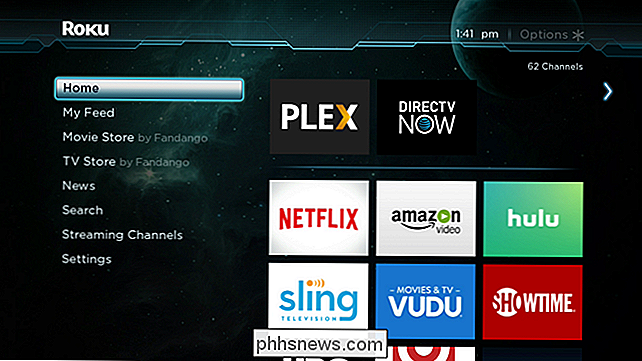
Roku-startskjermbildet, med noen få av de mange mange appene som er installert.
Det viktigste er at alle streaming-bokser er det viktigste: hvilke tjenester kan du se på det? Ikke alle bokser er opprettet like her, spesielt jo mer spesifikk dine behov blir. Vi kan ikke liste opp alle mulige tjenester her, så sørg for å gjøre din egen undersøkelse hvis det er en bestemt app eller tjeneste du vil ha tilgang til i streaming-boksen. Men generelt, her er hvordan de sammenligner.
Nesten alle de store navnene skal være kompatible med alle disse boksene: Netflix, Hulu, YouTube, HBO Now, Showtime, Twitch og andre store kanaler bør være tilgjengelige på alle plattformer (selv om Amazon Prime Video ikke er tilgjengelig på Chromecast eller Android TV, bortsett fra SHIELD). Hvis du bruker en streaming-TV-tjeneste som Sling, PlayStation Vue, YouTube TV, DirecTV Now eller Hulu TV, vil det imidlertid være litt vanskeligere å nede.
Hvis det er tilfelle, anbefaler jeg at du går direkte til din TV-leverandør for enhetskompatibilitet. For Android TV-brukere, husk at det har innebygde avstøpningsalternativer, og gjør det til en Chromecast, så vel som en set-top-boks. Så hvis leverandøren din støtter Chromecast, er den også teknisk brukbar på Android TV, selv om den ikke har et dedikert grensesnitt. Det er en halv-assed løsning hvis du spør meg, men det er en en løsning likevel.
Selvfølgelig er det også eksklusiver. For eksempel, du kommer ikke til å få iTunes-tilgang hvor som helst, men Apple TV. Google Play er litt av en blandet bag. Filmer er tilgjengelig på Android TV, Chromecast, og Roku, men ingen av de andre. Som jeg nevnte tidligere, er Amazon Prime Video tilgjengelig på Fire TV (selvfølgelig), Apple TV og Roku, men det er også utelukkende tilgjengelig på NVIDIA SHIELD hvor Android TV er opptatt.
Hvis du leter etter Kodi eller Plex Støtte, ting får litt harrier. For eksempel støtter Android TV Kodi ut av esken, men de fleste andre krever ganske mye hackjob arbeid for å få det til å skje. Plex, derimot, er litt mer allestedsnærværende. Den er tilgjengelig på Apple TV, Roku, Fire TV og SHIELD. Den støtter også casting fra telefonen, og gjør den tilgjengelig for i det vesentlige alle boksene vi snakker om her.
Når det kommer til rent antall støttede tjenester, leder Roku pakken med en kilometer. Det tilbyr tusen av streaming "kanaler" (les: apps), selv om jeg innrømmer at 80% av dem er sannsynligvis søppel. Jeg vil si at resten av boksene er ganske jevne når det gjelder tilgjengelige apper, men SHIELD vil definitivt ta krone for spill, som vi snakker mer om nedenfor.
Hvilke bokser er enkleste å bruke?
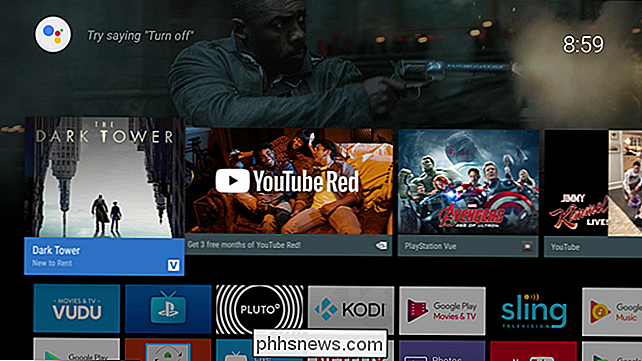
Android TVs startskjerm, komplett med mange anbefalinger.
Når det gjelder brukervennlighet, har det en tendens til å bli litt innviklet, for det som er enkelt for en person, kan ikke virke lett for en annen - og det kan også avhenge av hvordan du ser på TV-en din.
Det jeg kan si er at de fleste av disse boksene er relativt enkle og enkle å bruke. For de tradisjonelle boksene vil jeg si at Roku er den enkleste å bruke: Grensesnittet er veldig enkelt uten frills (på en god måte). Apple TV og Android TV er begge ganske enkelt, men vil være mest kjent for de som allerede er kjent med henholdsvis iOS og Android. Amazonas brannbokser er trolig min minst favoritt-jeg finner dem mer innviklet enn de andre.
Chromecast er et rart dyr fordi det ikke bruker et tradisjonelt grensesnitt. Noen kan finne det enkleste alternativet for alle, siden alt du trenger å gjøre er å ta appen opp på telefonen din og trykk på Cast-knappen for å begynne å se. Hvis du kjenner deg rundt en smarttelefon, vil du finne Chromecast-død enkel. Men for de som pleier å bruke et tradisjonelt fjernkontroll og et grensesnitt på skjermen for TV, kan Chromecast virke forvirrende, og noe som Roku vil være en bedre innsats.
Hva er standoutfunksjonene til hver boks?
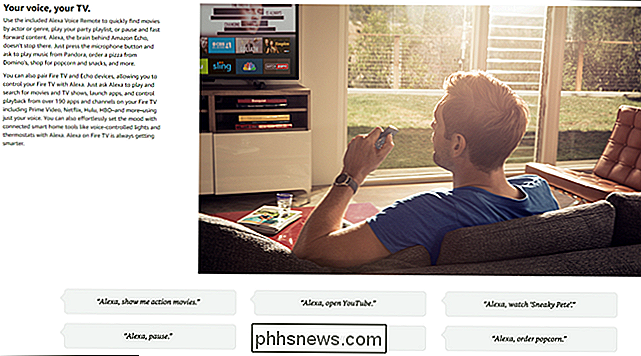
Bortsett fra grunnleggende brukervennlighet, har hver boks noen eksklusive funksjoner som gjør dem mer overbevisende. Hvilke som betyr noe for deg, er avhengig av hva du vil gjøre med boksen din. Her er standout-funksjonene til hver:
- Apple TV: Den største tingen her er Siri. Den er integrert i Apple TV, slik at du kan snakke med den som telefonen, og det kan gjøre kule ting som gjenta en mumlet linje med teksting aktivert, søk etter filmer etter sjanger (og undergenre), sjekk vær og mye mer. Ellers har Apple TV kontrollerstøtte og et anstendig spillvalg takket være iPhone og iPads kompatible spillbibliotek.
- Amazon Fire TV: Som med Apple TV, er Amazons digitale assistent Alexa sammen på turen her. Det er ikke så kraftig når det gjelder mediekontroll, men det er fortsatt kult. I tillegg til Apple TV, har Fire TV og Fire TV Stick støtte for spillkontrollen og et anstendig utvalg av ting å spille.
- Android TV: Som med de andre seksjonene, er Android TV ganske rarlig fordi det er er så mange bokser. Du kan holde det enkelt og billig, men jo mer du betaler, jo flere funksjoner får du. For eksempel har NVIDIA SHIELD ikke bare utrolig spillstøtte, men også tilgang til Google Assistant, støtte for Samsung SmartThings, Plex Server-integrasjon og en valgfri 500 GB-konstruksjon. Så ja, du kan bokstavelig talt slå SHIELD til en server. SHIELD støtter også 4K-video og privat lytte via hodetelefonkontakter på fjernkontrollen eller spillkontrolleren.
- Google Chromecast: Enkelhet er salgsargumentet med Chromecast, slik at du ikke finner mange klokker og fløyter. I stedet er Chromecast ren, minimal og enkel å bruke, for ikke å nevne billig (i hvert fall for ikke-4K-versjonen).
- Roku: Som Android TV, er det mange alternativer her, hver med sitt eget sett med funksjoner. Hvis du leter etter enkelhet og rimelig, er Roku Express din huckleberry. Men hvis du leter etter fullverdig godhet, er Roku Ultra hvor den er. Den tilbyr 4K-avspilling, Ethernet, USB, microSD-kort og privat lytte ved å koble hodetelefoner til fjernkontrollen. (Selv om nedre Rokus kan gjøre dette via mobilappen).
Hvordan sammenligner formfaktorene?
Formfaktoren kan eller ikke være en stor sak for deg, og det er greit. For bare et par år siden var de fleste av disse boksene omtrent samme størrelse, og de var for det meste kjedelige firkanter. Ting har endret seg siden da, selv om det bare var litt.
- Apple TV: Det er en ganske liten, svart, ikke-beskrivende boks. Veldig rent og minimal (som de fleste Apple-produkter), dette er sikkert en slags blanding i bakgrunnen i de fleste hjemmekinooppsett.
- Amazon Fire TV: Dette er only kjennetegnet boks på listen som er mer av en streaming "pinne" enn en faktisk set-top boks. Den kobler bokstavelig talt til TV-en, og den slags bare henger der ... mye som en Chromecast. Saken er, den pakker en stor slag under den lille hetten. Svært som en pjokk. The Fire TV Stick er bokstavelig talt en pinne-den plugger inn og bare slags opphold ut av veien. Det er svakere, men billigere enn brann-TV. Ærlig, så rimelig som den fullt drevne Fire TV-en er nå, vet jeg ikke engang hvorfor staven eksisterer.
- Android TV: Igjen, Android TV er ikke en boks, men en plattform. Det er mange alternativer der ute. Hvis du vil ha liten og ut av veien, kan du gå med Xiaomi Mi Box. Det er veldig rent. SHIELD er imidlertid mye mer ... der ute. Det er større og har en litt tett "gamer" estetisk. Jeg bryr meg ikke om SHIELD-utseendet, men jeg kan definitivt se hvorfor noen mennesker kanskje.
- Google Chromecast: Det er en liten dangly-sirkel festet til en kort HDMI-kabel. Det er bare henger der bak TVen din. Ikke mye å mislike om det.
- Roku: Roku-produkter kan virkelig bli delt inn i to kategorier: pinner og bokser. Express, Express +, Streaming Stick og Streaming Stick + er alle pinner. De holder seg ute av veien fordi de er like bak TVen. Ultra er en faktisk boks, men den er liten, tynn og ren. Det ser bra ut og er ikke surt. Det skal passe bra med en hvilken som helst dekor.
På slutten av dagen er de fleste av disse boksene ganske små, så formfaktoren er ikke en stor sak. Selv de større boksene er små nok til å gjemme seg bak TVen din.
Hvilke bokser støtter videospill?
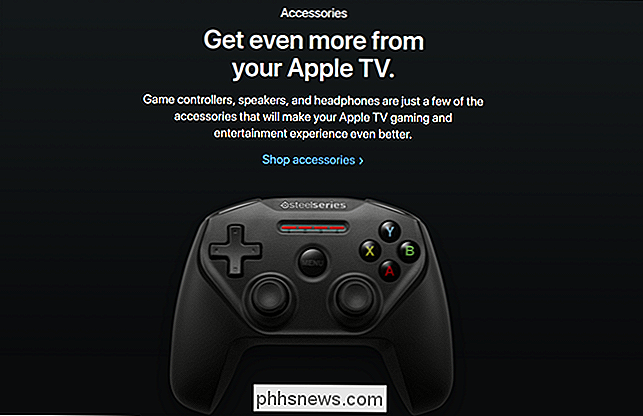
RELATERT: De beste Android-spillene eksklusive NVIDIA SHIELD
Spill er ikke noe du tenker vanligvis på din set-top-boks, men det blir stadig mer og mer vanlig, og noen produsenter bruker for å sette enheten fra hverandre. På dette punktet støtter de fleste boksene en slags spill - generelt veldig casual i beste fall - men andre har gjort det mer av et varemerke.
- Apple TV: Selv om det ikke er krav om berømmelse, er det en ganske anstendig katalog av spill på Apple TV, hvorav de fleste er bare iPad-spill som du også kan spille på TVen din. Og det støtter made-for-iOS-spillkontrollere, for en virkelig behagelig opplevelse ...
- Amazon Fire TV: Gaming var en av de tingene som Amazon nesten pionerer, da det var det første selskapet å bringe "ekte" spill og en spillkontroller til en ellers normal set-top-boks. Kataloget er ikke bra (siden det er avhengig av Amazonas mindre Appstore), men det er definitivt noen solide pick-up-and-play titler. Vær også oppmerksom på at spillssituasjonen kan begrenses av hvilken enhet du plukker opp - Stick er mye mindre kraftig enn boksen, så spillytelsen vil lide.
- Android TV: Som de fleste ting Android , dette er et innviklet emne. De fleste Android TV-bokser støtter noen rudimentære spill, men NVIDIAs SHIELD var virkelig designet for spill. Det er massevis av eksklusive spill, inkludert noen gode porter av de store titlene til yesteryear. Og det kan streame spill fra din NVIDIA-utstyrt gaming PC. Hvis spill på boksen din er viktig for deg, er SHIELD det beste valget.
- Google Chromecast: Chromecast har egentlig ikke et grensesnitt å snakke om, så spillspillet er veldig ... begrenset. Det er noen familievennlige spill du kan spille på Chromecast, men det har egentlig ikke det jeg vil kalle ekte "spillmuligheter".
- Roku: Roku slags treff som mellomliggende mellom Chromecast og Apple TV eller Fire TV-det er ganske mange enkle, familie-orienterte spill her. Det er ingen spillkontroller, men fjernkontrollen er laget for å doble som en gamepad av forskjellige typer. Så ja, hvis du ikke bryr deg virkelig om spill og bare tenker på dem som en svært begrenset side for din set-top-bokseropplevelse, er Roku et godt valg. Spillene er sannsynligvis sekundære til de ovennevnte kategoriene, men det er Godt å vite at du har minst muligheter i dette rommet.
Hva er mine andre alternativer?
Alt som er sagt - og jeg føler at jeg har sagt mye her - det er et annet segment som lett kan passe til "settet -top boks "nisje: spillkonsoller. Hvis du har PlayStation eller Xbox, så har du allerede en set-top-boks. Moderne spillkonsoller støtter 4K-video, har tilgang til Netflix og en rekke andre apper, og kan virkelig gjøre så mye som de fleste av de dedikerte boksene der ute. Hvis du allerede har en spillkonsoll, trenger du sannsynligvis ikke en dedikert boks, med mindre du virkelig vil ha funksjoner som Siri, Google Assistant eller noe annet nevnt ovenfor. Set-top-bokser er definitivt mer nyttige for de som ikke er spillere.

Alternativt kan du bygge din egen hjemmekino-PC med noe som Kodi eller Plex installert. Dette pleier å være mer nyttig for lokale videoer enn streaming video som Netflix, og er et virkelig geekisk alternativ for de som vil ha noe veldig spesifikt. Å kjøpe en set-top-boks vil være mye enklere (og billigere), men hvis du har det gøy å få hendene skitne og nyt hva en massiv smerte i rumpebuksen, er det noe som en hjemmekino-PC, så for all del. Du gjør det.
Så, hva er det beste?
Her er avtalen: Det er egentlig ikke en "best" boks der ute - bare den som fungerer best
for deg. du er så langt dypt i Apple-økosystemet kan du sitere Jony Ive-intervjuer ordentlig, så av Gud får Apple TV. Du vil elske den. Hvis du er alt om det Amazonas liv, er brann-TVen for deg, kanskje Fire TV Stick hvis du vil spare deg som tretti dollar, men uansett. Android nerds, bare få et skjold og gjør det med det. Det er en flott boks og langt det kraftigste, allsidige alternativet på listen, og utvilsomt den beste Android-boksen. Og det er ikke bare å blåse røyk.
Chromecast er den uformelle streameren som ikke vil ha eller trenger mye fluff. Hvis du tenker på å få noe enkelt og billig for soveroms-TV, er dette perfekt.
Roku pionerer nesten dette markedet, så det har stor erfaring under beltet. Roku Ultra tilbyr lett noen av de beste verdiene i set-top-bokser, spesielt hvis du ikke allerede har lojalitet med et annet selskap. Plus, Express + er det eneste alternativet som støtter RCA-utganger, så det fungerer med eldre TVer. Det ser bra ut av Roku.

Slik deaktiverer du OneDrive og fjerner den fra Filutforsker på Windows 10
Windows 10 inneholder OneDrive, men hvis du ikke vil se den, er det flere måter å deaktivere OneDrive på, og fjerne den fra File Explorer på Windows 10. Hjemmebrukere: Avinstaller OneDrive Normalt RELATERT: Hva er nytt i Windows 10 Creators Update Startet i Windows 10 Creators Update, kan du nå enkelt avinstallere OneDrive som du ville ethvert annet skrivebordsprogram.

Slik importerer og eksporterer du kontakter mellom Outlook og Gmail
Du kan bruke Microsoft Outlook med omtrent hvilken som helst e-postkonto, inkludert Gmail, men Outlook gir ikke en innebygd måte å synkronisere Gmail-kontaktene dine. Hvis du har samlet en mengde kontakter i begge tjenestene, må du importere dem fra den andre manuelt for å bruke dem. Du kan selvfølgelig skrive inn hver kontakt en til en, men vi anbefaler at du importerer alt av kontaktene dine på en gang.



